En af de mest frustrerende oplevelser ved at eje en smartphone er at glemme adgangskoden til låseskærmen! Uanset om det er et komplekst mønster, en numerisk pinkode eller en stærk adgangskode, kan det være ubelejligt og stressende at blive låst ude af din enhed.
Men hvor irriterende det end kan være, er der flere metoder til at genvinde adgangen til din enhed. Men hvilken metode skal man gå efter? Hvad er trinene til det?
Bare rolig! Denne omfattende guide indeholder 4 afprøvede måder at låse Xiaomi-telefonen op uden adgangskode.
Sådan låser du Xiaomi-telefonen op uden adgangskode
Den første metode, vi anbefaler til at låse Xiaomi op, Redmi-telefonen bruger et Android-skærmoplåsningsværktøj - droidkit. Det er en sikker, sikker og pålidelig alt-i-en-software designet til at hjælpe med alle mulige Android-problemer, især når det kommer til at låse enheder op. Hvis du har glemt din adgangskode, sidder fast på en vanskelig låseskærm eller står over for andre telefonproblemer, er DroidKit her for at hjælpe dig med at finde en løsning.
DroidKits funktioner er dog ikke begrænset til kun skærmoplåsning; den tilbyder en bred vifte af funktioner til at hjælpe med forskellige Android-relaterede problemer.
Lad os se på nogle af hovedfunktionerne i DroidKit:
Skærmoplåsning: DroidKit kan hjælpe dig med ubesværet at låse op for enhver form for låseskærm på Xiaomi, Redmi, POCO og over 20,000 andre Android-modeller, inklusive pinkoder, mønstre, fingeraftryk og ansigtsgenkendelse.
Fjernelse af FRP-lås: Udover skærmlåse kan du også nemt omgå Googles FRP-lås på din Xiaomi- eller Redmi-enhed efter en fabriksnulstilling.
Datagendannelsesekspert: Det bedste ved DroidKit er, at det hjælper med at gendanne tabte data som fotos, kontakter, beskeder og mere, selv efter en fabriksnulstilling eller utilsigtet sletning.
Omfattende Android-administration: Og endelig tilbyder DroidKit en bred vifte af værktøjer til at overføre data, rette systemproblemer og optimere enhedens ydeevne.
Hvis du har glemt låseskærmens adgangskode, PIN-kode eller mønster på din Xiaomi- eller Redmi-enhed, skal du følge disse enkle trin for at få adgang til din enhed igen:
Trin 1 Download og start iMobie DroidKit på din pc, og vælg "Screen Unlocker" fra grænsefladen.
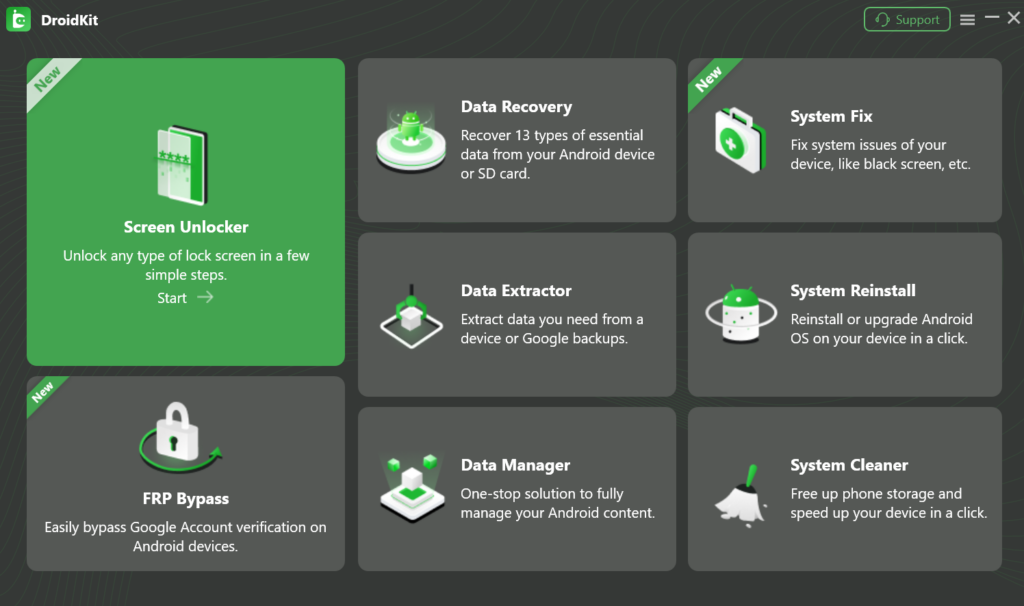
Trin 2 Tilslut din Xiaomi- eller Redmi-telefon til pc'en ved hjælp af et USB-kabel, og klik på "Start".
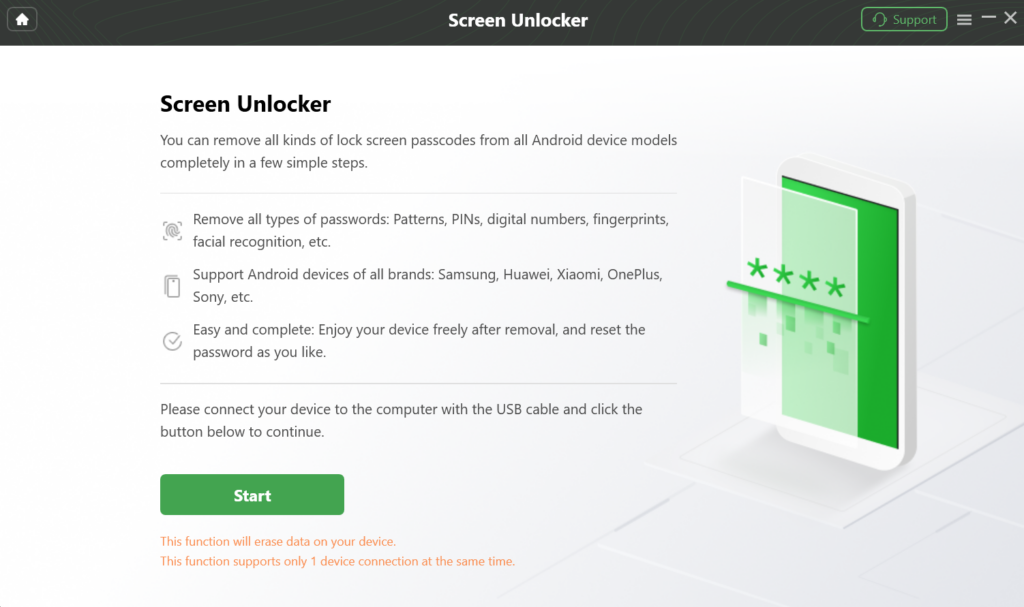
Trin 3 Når den er tilsluttet, forbereder DroidKit konfigurationsfilen. Klik på "Fjern nu" for at fortsætte.
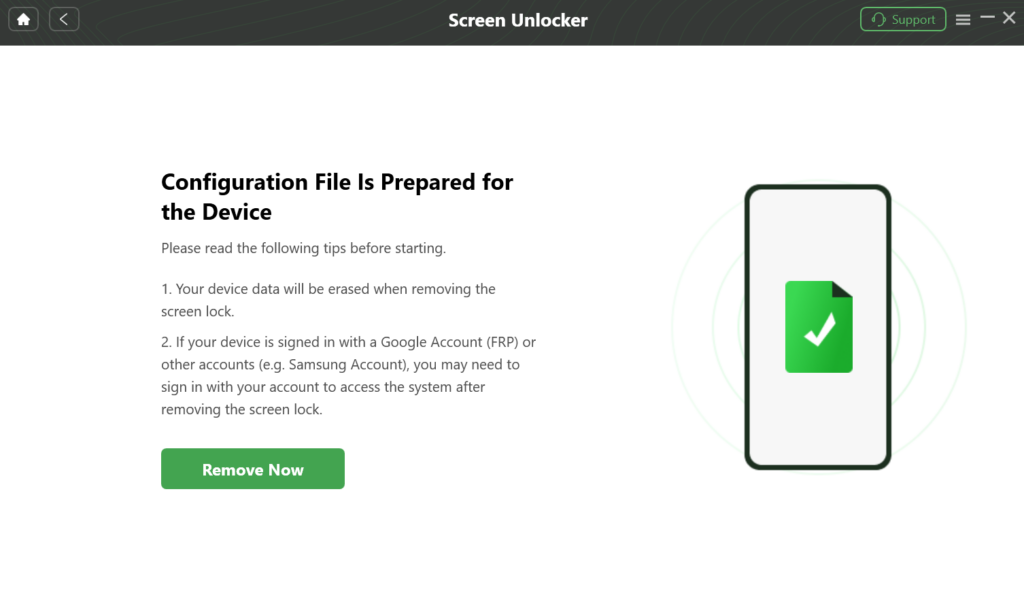
Trin 4 Dernæst vil DroidKit give nogle instruktioner på skærmen, hvorefter du kan sætte din Xiaomi-telefon i gendannelsestilstand.
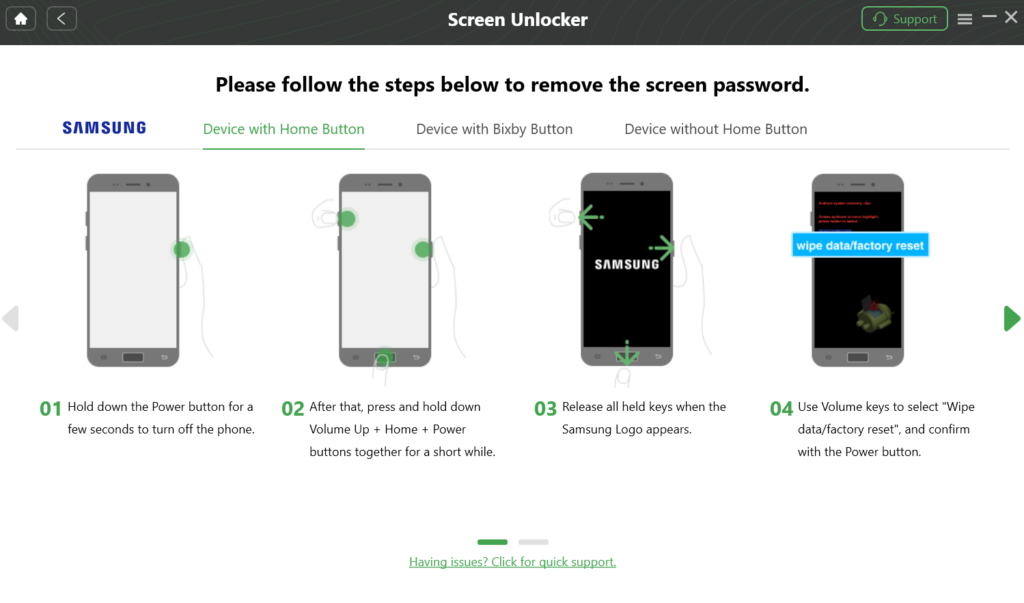
Trin 5 Når din enhed er i gendannelsestilstand, starter DroidKit processen for fjernelse af låseskærmen.
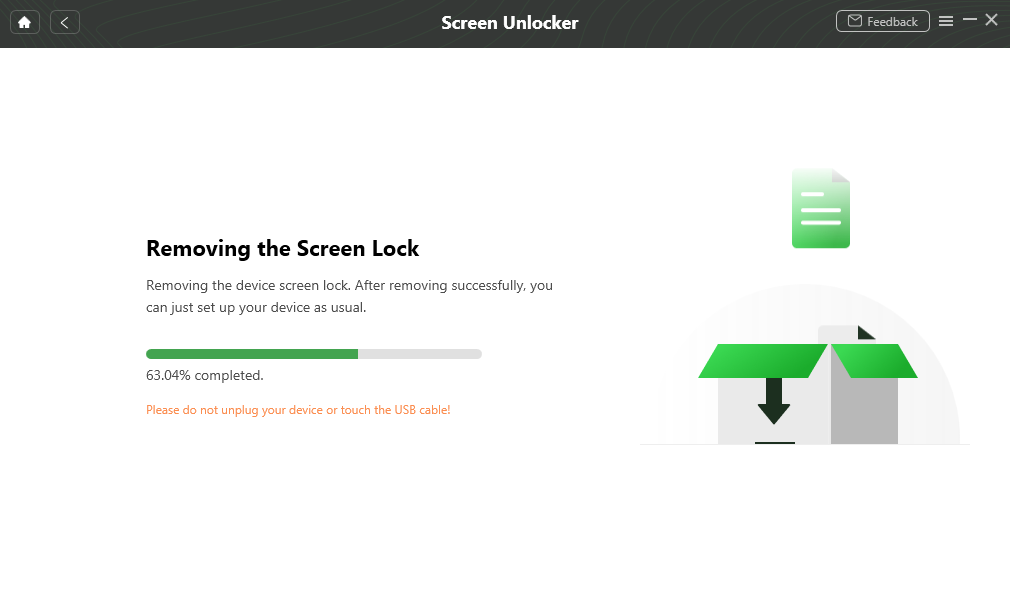
Trin 6 Når processen til fjernelse af låseskærmen er fuldført, genstarter din Xiaomi-enhed, og du kan få adgang til den uden nogen adgangskode til låseskærmen.
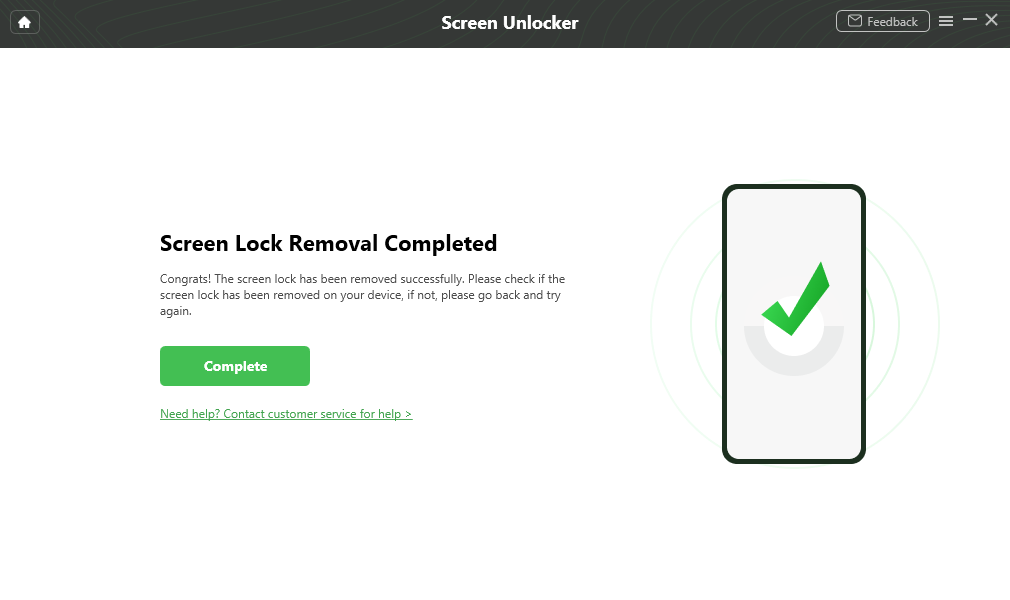
Sådan låses Xiaomi-telefon op med Mi-konto
I nogle tilfælde er brugere utilpas ved at bruge tredjepartsapps til at løse deres enhedsproblemer på grund af risikoen for datalækage eller tab, selvom DroidKit er 100 % sikkert og pålideligt.
Du kan dog også låse Xiaomi-telefonen op ved hjælp af din Mi-konto. De fleste Android-enheder har en Google-konto, og Samsung-enheder har en Samsung-konto; på samme måde har Mi-telefoner også en Mi-konto tilknyttet.
Derfor, hvis du har oprettet en Mi-konto på din Xiaomi- eller Redmi-telefon, kan du nemt nulstille din låseskærmsadgangskode ved hjælp af den.
Sådan gør du:
Trin 1 Indtast den forkerte adgangskode til låseskærmen fem gange. En "Forkert adgangskode"-meddelelse vises på din Xiaomi-telefons skærm.
Trin 2 Tryk på "Glemt adgangskode", hvorefter din enhed vil bede dig om at indtaste dine Mi-kontooplysninger.
Trin 3 Når du logger ind på din Mi-konto, låses din enhed op, og du kan nulstille adgangskoden til låseskærmen fra indstillingerne.
Sådan låses Xiaomi låst telefon op med Mi PC Suite
Men hvad er Mi PC Suite? Det er en software fra Xiaomi til Windows, der virkelig er praktisk til at administrere din Xiaomi-telefon. Ved at bruge denne software kan du nemt overføre filer, opdatere din telefons software og sikkerhedskopiere og gendanne dine data. Plus, du kan endda bruge den til at låse din Xiaomi-telefon op!
Selvom denne metode får jobbet gjort med succes, kræver det en smule teknisk viden. for nogle brugere. Derfor råder vi til, at du følger trinene omhyggeligt eller tager hjælp fra en computerfræser.
Her er hvad man skal gøre:
Trin 1 Download og installer den seneste version af Mi PC Suite på din Windows-pc.
Trin 2 Sluk din Xiaomi-telefon, og tryk og hold lydstyrke- og tænd-knapperne nede, indtil du ser Mi-logoet.
Trin 3 Vælg indstillingen "Recovery" på skærmen, og tilslut din enhed til din pc.
Trin 4 Mi PC Suite vil finde din enhed og vise dens ROM-version.
Trin 5 Du vil se flere muligheder på grænsefladen. Klik på "Opdater > Slet".
Trin 6 Vælg ROM-versionen, og klik på "Opdater".
Dette vil installere ROM'en, hvorefter din Xiaomi- eller Redmi-enhed bliver låst op.
Sådan låser du op for Xiaomi-skærmlåse via fabriksnulstilling
Hvis du ikke har en Mi-konto knyttet til din enhed, eller du finder det for svært at bruge Mi PC Suite, er den næstbedste måde at låse din telefon op via en fabriksnulstilling.
Sådan er det:
Trin 1 Sluk for din Xiaomi-telefon, og tryk længe på lydstyrke op og tænd/sluk-knapperne, indtil den går i fejlsikret tilstand.
Trin 2 Rul til "Wipe Data/Factory Reset" ved hjælp af lydstyrketasterne, og tryk på tænd/sluk-knappen for at bekræfte dit valg.
Trin 3 Vælg "Slet alle data" igen for at nulstille din telefon til fabriksindstillinger.
Trin 4 Når fabriksindstillingen er udført, skal du vælge "Genstart" for at genstarte din enhed.
Ofte stillede spørgsmål (FAQ)
Q. Hvad er en Xiaomi bootloader?
Xiaomi bootloader er software, der initialiseres, når du starter din telefon. Det sikrer, at ingen uautoriseret adgang når din telefons kernesystem. Men oplåsning af den kan give avancerede brugere mere kontrol over deres telefoner, så de kan lege med brugerdefinerede ROM'er, rooting og andre fede tweaks.
Q. Hvordan låser jeg bootloaderen op på min Xiaomi-telefon?
Til låse bootloaderen op på din enhed:
- Gå til "Om telefon" i Indstillinger, og tryk på MIUI-versionen flere gange for at aktivere udviklerindstillinger.
- Slå OEM-oplåsning til i Udviklerindstillinger.
- Sørg for, at din Mi-konto er knyttet til din telefon.
- Brug Mi Unlock Tool på din pc til at ansøge om oplåsningstilladelse til bootloader. Dette kan tage et par dage.
- Når den er godkendt, skal du tilslutte din telefon til pc'en i Fastboot-tilstand og bruge Mi Unlock Tool til at låse opstartsindlæseren op.
Konklusion
Hvis du nogensinde bliver låst ude af din enhed på grund af en glemt adgangskode, PIN-kode eller mønster til låseskærmen, skal du ikke gå i panik! Du kan stadig få adgang til det igen!
I denne guide har vi diskuteret 4 enkle og nemme måder at låse Xiaomi-telefonen op. Fra fabriksnulstilling til at bruge Mi-kontoen og Mi PC Suite, vi har undersøgt alle mulige måder. Den bedste og mest pålidelige måde er dog DroidKit. Så næste gang du glemmer din adgangskode, prøv at bruge DroidKit til at låse din enhed op uden tab af data.




